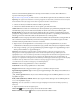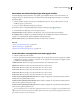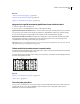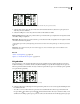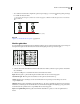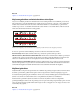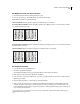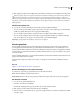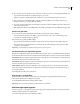Operation Manual
368
ADOBE ILLUSTRATOR CS4 GEBRUIKEN
Tekst
Een getal zonder tate-chu-yoko (links) vergeleken met een getal dat met tate-chu-yoko is geroteerd (rechts)
1 Selecteer tekens en kies Tate-chu-yoko in het menu van het deelvenster Teken. (Selecteer de optie opnieuw om
Tate-chu-yoko uit te schakelen.)
2 Selecteer instellingen voor tate-chu-yoko in het menu van het deelvenster Teken:
Omhoog/omlaag Hiermee geeft u een positieve waarde op om de tekst omhoog te verplaatsen en een negatieve waarde
om de tekst omlaag te verplaatsen.
Links/rechts Hiermee geeft u een positieve waarde op om de tekst naar rechts te verplaatsen en een negatieve waarde
om de tekst naar links te verplaatsen.
Gebruik de optie Tsume of Tekstspatiëring in het deelvenster Teken om de tekenspatiëring voor Tate-chu-yoko aan te
passen.
Opmerking: Als de optie Tate-chu-yoko niet wordt weergegeven, moet u Aziatische opties tonen inschakelen in de
voorkeuren voor Tekst.
Zie ook
“Teken- en tekstspatiëring” op pagina 346
“Opties voor Aziatische tekst weergeven” op pagina 365
Aki gebruiken
Aki is de spatie voor of na een teken. Meestal wordt een vaste spatiëring tussen de tekens gebruikt op basis van de
mojikumi-instelling voor een alinea. U kunt de mojikumi-instelling voor speciale tekens wijzigen met de opties van
Aki invoegen in het deelvenster Teken. Als u bijvoorbeeld een spatie wilt toevoegen vóór een haakje openen, gebruikt
u de optie Aki invoegen (links).
Een haakje zonder aki (links) vergeleken met een haakje met aki (rechts)
❖ Selecteer de tekens die u wilt aanpassen met het gereedschap Tekst en voer een van de volgende handelingen uit in
het deelvenster Teken:
• Als u aki voor of na een teken wilt toevoegen, kiest u de hoeveelheid aki die u wilt toevoegen in het menu Aki
invoegen (links) of Aki invoegen (rechts) van het deelvenster Teken. Als u bijvoorbeeld 2-bu kiest, wordt
de helft van een volledige spatie toegevoegd. Als u 4-bu kiest, wordt een kwart van een volledige spatie toegevoegd.